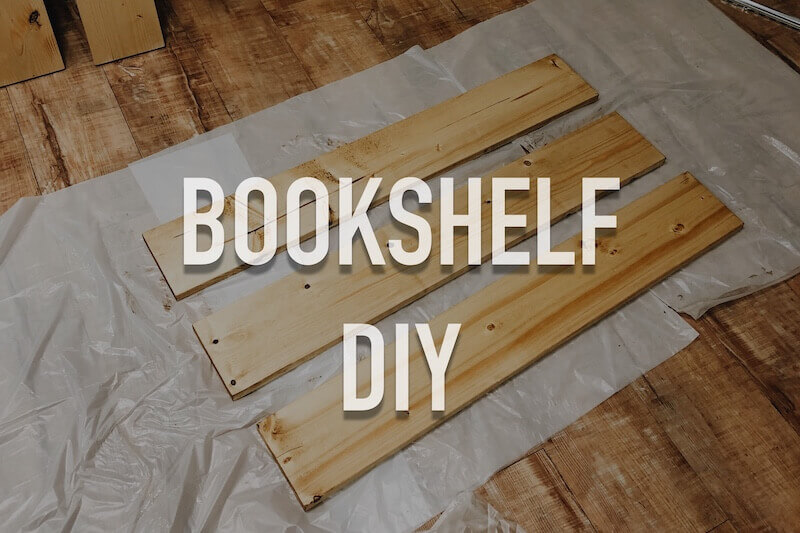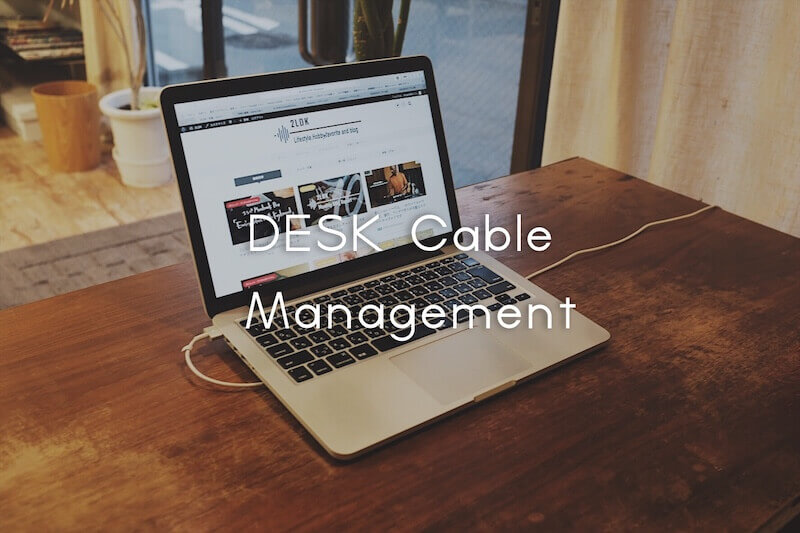100均のアイテムを使ってデスク周りのコードの収納をプチDIYしました。足元もスッキリになるし、簡単で安くできるのでオススメです。
デスク周りのコードの収納や、電源タップ周りって片付かないもんですよね。ゴチャゴチャして見た目にも美しくないし、ホコリとかも心配。
ですが、iPhone・iPad・MacBook Proなど充電が必要なガジェット・PC関係のものはどうしてもケーブルが多くなりがちです。デスクの上や足元はすっきりしていたいので、収納方法に迷いますよね。
▼僕のデスクの電源周りをみてください。コード・ケーブルで溢れかえってもうカオス。

こんな環境でいい仕事ができるはずもなく、できるなら見た目にもキレイでスッキリして気持ちよく仕事したい。
んで色々と探してみましたが、どうやらケーブルボックスなるものを利用してみんなうまく収納しているみたいです。
おしゃれなのから機能的なものまで色々出てますが、ケーブルを収納するだけで1,000円〜2,000円なんてかけられません!
100円均一のアイテムを利用してデスクの天板に電源タップをくっつけて、そこからコード類を使うというアイデア。これならお金もかからないし、作業時間もさほどかからないだろうと踏んで挑戦しました。
記事では電源タップの収納場所はデスク裏でしたが、僕のデスクは引き出しがついているのでデスクのサイド部分に電源タップを収納してみることにしました。
▼この部分に電源タップをくっつける作戦です。

作業時間としては20分くらいでできて、かかった費用は324円とかなり安く仕上がったので大満足です。DIYというには雑なんですが、使い勝手も良くなったし気分も晴れやかになったのでオススメです。
100円均一のアイテムにはすごい可能性が秘められていると再確認しました。みてるだけでも楽しいですし、アイデア次第で便利な収納方法がたくさんありそうです。
ということで、今回の100均プチDIYの詳細をご紹介します。
目次
デスクの横に電源タップをくっつけて収納する100均DIYの方法・手順
それでは一つずつ順を追ってご紹介していきますね。
デスク周りのDIYに必要なアイテムを「セリア」に買いに行く
まずは記事を参考に必要な材料を揃えます。
どこの100円均一にも売っているのかどうかは確認していませんが、今回は僕の住んでいる場所から近い「セリア」に向かいました。ダイソーやキャンドゥなどにあるかどうかは不明です。セリアにはありました。
▼今回買ったものはこの3つ、消費税込みで324円になります。

- メタルダブルクリップ
- メタルコードホルダー(粘着シールタイプ)
- 面ファスナー(粘着シールタイプ)
クリップとコードホルダーはすぐ見つかったんですが、面ファスナー(マジックテープ)がなかなか見当たらず、最終的には店員さんに聞くことに。
結論としては男性はあまりいかないであろう「手芸コーナー」にあるので、もし探すときはそこをチェックしてください。(見つからないはずだわ…)いろんなタイプがあるので用途に合わせて購入しましょう。
粘着テープ式のマジックテープで電源タップをデスク横に設置
最初のステップは電源タップをデスク横の部分に設置・収納します。
実際に電源タップを設置したい場所に持って行って「こんな感じでくっつけたいなー」ってのをイメージします。
▼この辺にこういう感じでくっつけたい。しっかりイメージしましょう。

▼粘着シールタイプのマジックテープ。すでに切れてあるので手間いらず。

▼台紙を剥がせばすぐに貼り付けられます。

注意して欲しいのがマジックテープにもオス・メスみたいなのがあって、それぞれくっつく方とくっつかれる方で違います。
▼基本二つで一つのセットになっているので戸惑うことはないと思いますが、僕は間違えるところでした。危ない危ない。

▼貼り付ける前にどっちがオスでどっちがメスか確認しておくといいでしょう。

▼オスとメスをくっつけた状態です。今回は4つ使いました。

▼デスクに貼る側の台紙も外しました。あとはコレを貼り付けるだけです。

▼イメージした部分に貼りつけました。4つ使ってはればかなりの安定感がありますね。

床に直置きしているよりもホコリがたまりにくいので、掃除もしやすいメリットもありますね!この時点で「DIY楽しすぎるでしょ!」とテンション上がってます。
電源タップのコードをデスクに沿わせる
電源タップがデスクにくっつけられたら、続いてその電源タップのコードを輪ゴムかなんかでまとめます。
▼コードが長いと邪魔なのでひとまとめにします。(これがあとで役に立ちます)

▼デスク横に沿わせるには買ってきた「メタルコードホルダー」を使います。

ケーブルやコードを爪で巻き込んで固定するアイテムで、粘着シールタイプなのでコレもそのままデスクにくっつけることができます。
▼小さいものから大きいものまで色々ありますが、今回は小さ目のタイプで。

▼デスクの横に沿わせるようにコードをかませてロックします。3つくらい留めれば十分かと。

ここまでの工程でデスクの横に電源タップが固定、そのケーブルもひとまとめになってデスク横に沿わせて収納された状態です。
コレだけでもはやDIY完成した感じですが、ここからさらにもう一つの収納アイデアで使いやすくしていきます。
ダブルクリップでコード・ケーブルを使いやすいように収納
最後の仕上げとして電源タップから引っ張ってくる充電・電源コードをデスク横に収納します。
▼記事で紹介されてたのはこんな感じのコードクリップですが、ケーブルを留めるだけのためにお金を使うのはちょっと気が引けますよね…。
ということで「身近なアイテムを利用してこういう使い方できないかなー」って探したらありました。100均のアイテムで代用が効くのでこのアイデアを採用しました。
▼まずこの動画をみてください。コレめっちゃ便利な使い方ですね!
この動画の#2の使い方を参考にして、ケーブルの収納に挑戦しました。
と言ってもデスク横の部分に留めるとなるとかなり大きいダブルクリップが必要になるので、今回は自分流にアレンジしました。
▼今回はシルバーのダブルクリップ(小さいもの)をチョイス。

▼100円ながらしっかりと挟み込んでくれそうです。

▼ライトニングとMicroUSBが一緒になったケーブルを通します。

▼通らないときはバネを外して通して戻せばオッケーです。

▼コレを先ほど束ねた電源タップのコードにかませます。コレでデスクの横にケーブルの端子がきます。

▼コレで一通りDIYが完了!横から見るとかなりごちゃっとしてますが、ここは壁際なので視界に入ってくることはありません。

▼デスク側から見るとこんな感じでスッキリ。ケーブルもダブルクリップのおかげで絡まることなく引き出せます。

▼充電し放題です。ヒャッホウ。

▼使わないときは電源タップのボタンをオフにして節電にもなります。過充電も防げるし合理的な使い方ですね。

デスク周りのコード・ケーブルを整理・収納すれば足元スッキリ!
時間にすると20分ほどで完成した今回の100均DIYですが、ぱっと見のノイズもなくなり足元スッキリになりました!
▼掃除もしやすくなったし、ホコリが溜まることでの発火などのリスクも防げます。

▼見た目はダサいですが、見えない部分なのでコレで必要十分。でもおしゃれなケーブルクリップでやりたいなあ…。

ケーブルを増やしたいときはクリップを追加してかませればいいので、ガジェットが増えても安心ですね。今後はUSBのタイプCとかも主流になると思うので、拡張性も対応できそうです。
▼デスクの上もごちゃごちゃしなくなったのでコレは大成功ですね!気分もスッキリ!
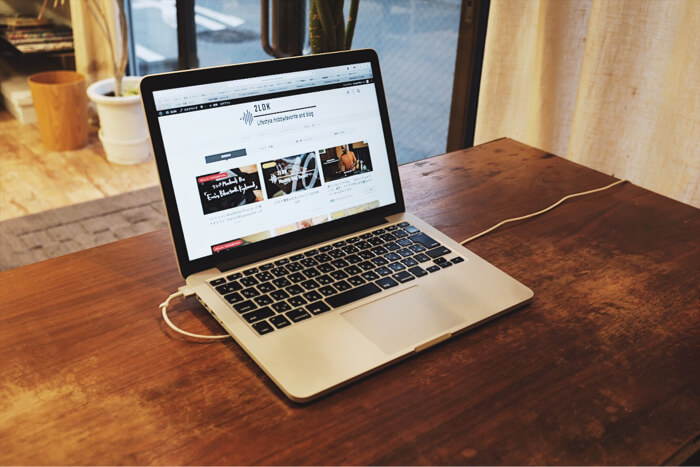
デスク周りのコードをスッキリ整理・収納して作業環境をクリアに
毎日使うデスク周りだからこそ、ちょっとした工夫で快適に作業することができますね。ケーブルボックスやおしゃれなコードクリップでまとめられるならそれに越したことはありませんが、100均でプチDIYも楽しいですね!
数千円かかるところを324円に抑えられたので助かりました。耐久力はコレから使いながら検証していく必要がありますが、今の所重たいMacBook Proのアダプターをつけていたとしても落ちてくる感じはないです。
もし、重さ等で不安があるならマジックテープの面積を増やしたり、枚数を多くしたりして補強する必要がありそうです。
DIY自体はあんまり得意じゃない僕ですが、「ちょっとの工夫で生活の質が向上する」のがDIYの面白さだと思うので、今後も色々と挑戦していきたいです。